 |
【作業スペース】
・広く平らな所に車を停めます。 |
 |
【パーキング(サイド)ブレーキ】
・パーキング(サイド)ブレーキをしっかりと引いてください。
 関連:CUSCO スピンターンノブ シルバー[220-014-AA] 関連:CUSCO スピンターンノブ シルバー[220-014-AA]
→ こちら
YouTubeで動画公開中です。 |
|
 関連:サイドブレーキブーツカバー(選べるステッチカラー) 関連:サイドブレーキブーツカバー(選べるステッチカラー)
→ こちら
YouTubeで動画公開中です。
|
 |
・エアコンや空調を「OFF」にします。 |
 |
【エンジン停止確認】
・事故防止のため、エンジンは必ず停止してください。
【静電気放電】
・体内にある静電気を、金属に触れて放電してください。 |
 |
【バッテリー(−)端子取外】
・取扱説明書にはバッテリー(−)端子を取外すように指示されています。
メガネレンチ[8mm]でバッテリー(−)端子を固定しているナットを緩ませます。
バッテリー(−)端子を取外すと、コンビネーションメーター内の時計機能設定、パワーウインドウスイッチ初期設定、カーナビなどの再設定などの作業が追加されます。
これは自己責任ですが、私はバッテリー(−)端子接続した状態で作業します。
 関連:ZC33S アーシング 関連:ZC33S アーシング
→ こちら |
|
 関連:SWIFTsport[ZC33S]バッテリー交換方法 関連:SWIFTsport[ZC33S]バッテリー交換方法
→ こちら
YouTubeで動画公開中です。 |
|
|
| ■エアクリーナーASSY取外 |
 |
【ボンネット】
・ボンネットを開けます。
 関連:XIANGSHANG ボンネットダンパー 関連:XIANGSHANG ボンネットダンパー
→ こちら
YouTubeで動画公開中です。 |
 |
【エンジンカバー取外】
・エンジンカバーを真上に持ち上げて取外します。
・エンジンカバーが外れた状態です。 |

|
【ウエストゲートコントロールホースNo.3取外】
・ウエストゲートコントロールホースNo.3をエアクリーナーキャップから、矢印の方向に抜き取ります。
 関連:AUTOMAX izumi 汎用耐熱シリコンホース 内径4mm と 6mm 関連:AUTOMAX izumi 汎用耐熱シリコンホース 内径4mm と 6mm
→ こちら
YouTubeで動画公開中です。 |
|
【エアクリーナサクションホースNo.2取外】
・エアクリーナASSYの右奥から出ている黒くて太い配管のエアクリーナサクションホースNo.2を取外します。
 関連:アルミ エアインテークホース 関連:アルミ エアインテークホース
→ こちら |
 |
【ステンレスバンド】
・エアクリーナアウトレットホースNo.2とエアクリーナーキャップを固定している2本のステンレスバンドの右側を−ドライバーで緩めます。
・エアクリーナアウトレットホースNo.2をエアクリーナーキャップから外します。
 関連:ZERO1000 ZC33S 強化サクションホース レッド[111-S006R] 関連:ZERO1000 ZC33S 強化サクションホース レッド[111-S006R]
→ こちら
YouTubeで動画公開中です。 |
|
 関連:siecle レスポンスリング[RS04RS] 関連:siecle レスポンスリング[RS04RS]
→ こちら
YouTubeで動画公開中です。 |
|
 関連:siecle レスポンスブレード[RB-6A] 関連:siecle レスポンスブレード[RB-6A]
→ こちら
YouTubeで動画公開中です。 |
|
 関連:MONSTER SPORT レーシングオイルフィラーキャップ 関連:MONSTER SPORT レーシングオイルフィラーキャップ
→ こちら
YouTubeで動画公開中です。 |
| |
【エアクリーナアウトレットホースNo.2取外】
・エアクリーナアウトレットホースNo.2をエアクリーナーキャップから取外します。
★エアクリーナーフィルターを交換する方は、ここで交換です。
GReddy AIRINX-GTは、SIMOTAのOEM商品(同じ商品)です。
下記の関連リンクを見てください。
 関連:SIMOTA アブソルートパワーフィルター[OS-014] 関連:SIMOTA アブソルートパワーフィルター[OS-014]
→ こちら
YouTubeで動画公開中です。 |
|

 |
 重要! エアフローメータ&吸気温センサNo.1の注意点 重要! エアフローメータ&吸気温センサNo.1の注意点 |
|
・エアフローメータ&吸気温センサNo.1本体を今回取外をしませんが、取扱時の注意点は下記のようになります。
・分解しない。
・落下などの強い衝撃を与えないこと。強い衝撃を与えた場合は交換する。
・掃除しない。
・エアガンなどの圧縮空気を吹かない。
・指などでセンサ部を触らない。
・100℃以上に暖めない。 |
【エアフローメータ&吸気温センサNo.1のコネクター取外】
・エアフローメータ&吸気温センサNo.1のコネクターの黄色いロックパーツを手前に引いて解除します。
・エアフローメータ&吸気温センサNo.1のコネクターを手前に真っ直ぐ引き抜くと外れます。 |
 |
・エアフローメータ&吸気温センサNo.1のハーネスを固定している、エンジンハーネスクランプの下を摘まんで上に抜き取ります。 |
 |
【エンジンカバーボルト取外】
・エンジンカバーを固定するエンジンカバーボルト2本を、メガネレンチ[10mm]で取外します。
 |
 |
【エアクリーナーASSY取外】
・エアクリーナーASSYは、エアクリーナー奥2ヵ所がインマニ側のグロメット(赤○)に刺さった状態で固定されています。
エアクリーナーASSYを真上に上げて取外します。 |
 |
・純正エアクリーナーASSYが外れました。 |
 |
・純正エアクリーナーASSYを取外した状態です。
★siecle MINICON-DS [MD-050S]を取付する方は、ここで取付です。
点火制御のサブコンです。
 関連:siecle MINICON-DS [MD-050S] 関連:siecle MINICON-DS [MD-050S]
→ こちら
YouTubeで動画公開中です。 |
|
★イグニッションコイル交換する方は、ここで交換です。
 関連:強化イグニッションコイル 関連:強化イグニッションコイル
→ こちら
YouTubeで動画公開中です。 |
|
★スパークプラグ交換する方は、ここで交換です。
 関連:ZC33S スパークプラグ交換方法 関連:ZC33S スパークプラグ交換方法
→ こちら
YouTubeで動画公開中です。 |
|
 関連:CHAMPION イリジウムプラグ[9408] 関連:CHAMPION イリジウムプラグ[9408]
→ こちら
YouTubeで動画を公開しています。 |
|
【配管養生】
・純正エアクリーナーASSYに接続された配管全てに養生テープを貼って、ゴミが入らないようにします。
|
|
|
| ■HKS Power Editor取付 |
|
【接続ハーネスについて】
・SWIFTsport[ZC33S]の圧力センサーは2つあります。
接続ハーネスは「1chハーネス」と「2chハーネス」があります。
ハーネスが短いのは「1chハーネス」で、長い方が「2chハーネス」です。
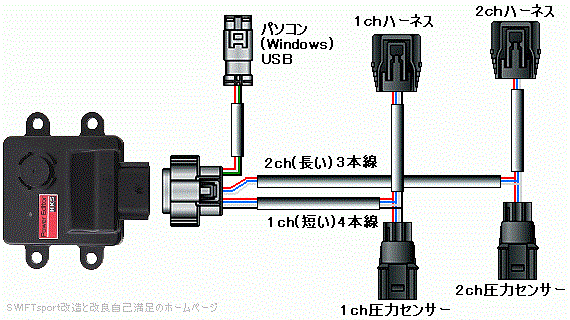
|
 |
【圧力センサーコネクター(プレッシャセンサ)】
・圧力センサーコネクターの位置は、エアクリーナーASSY奥の左側のグロメットの近くにあります。 |
 |
・圧力センサーのコネクターのツメを押しながら取外します。 |
 |
【1chハーネス接続】
・圧力センサーのコネクター(オス)に接続ハーネスのコネクター(メス)を差し込みます。
・接続ハーネスのコネクター(オス)と1chハーネスのコネクター(メス)を差し込みます。
・コネクターが抜けないようにしっかりと差し込んでいる事を確認します。
・接続ハーネスを車両側のハーネスに要所に結束バンドで固定します。 |
 |
【2ch圧力センサーコネクター(ブーストプレッシャセンサ&吸気温センサNo.2→圧力センサーNo.2)】
・圧力センサーNo.2のコネクターの位置は、バッテリーのエンジン側でラジエーターアッパーホースの近くのインマニからインタークーラーまでの黒い配管の中央にあります。
 関連:siecle MINICON[MC-S16C] 関連:siecle MINICON[MC-S16C]
→ こちら
YouTubeで動画公開中です。 |
 |
・圧力センサーNo.2のコネクターのツメを押しながら取外します。 |
 |
【2chハーネス接続】
・圧力センサーNo.2のコネクター(オス)に接続ハーネス1chのコネクター(メス)を差し込みます。
・接続ハーネス2chのコネクター(オス)と圧力センサーNo.2のハーネスのコネクター(メス)を差し込みます。
・コネクターが抜けないようにしっかりと差し込んでいる事を確認します。
・接続ハーネスを車両側のハーネスに要所に結束バンドで固定します。 |
 |
【接続ハーネス】
・接続ハーネスの1chと2chの配線をPower Editor本体に接続するコネクターからスパイラルチューブで巻き付けて束ねます。
・接続ハーネスを車両側のハーネスに要所に結束バンドで固定します。 |
 |
・Power Editor本体に接続するコネクターを、エンジンルーム内のヒューズボックスの上に引き込みます。 |
 |
【Power Editorシリアルナンバー控え】
・Power Editor本体裏側中央にシリアルナンバーのシールがあります。
Power Editor本体を固定すると見る事ができなくなるので、メモするか写真を撮っておいてください。
※Power Editorの入っていたパッケージにもシリアル番号のシールが貼ってあります。
後でユーザー登録と専用ソフト「EasyWriter」をダウンロードする時に必要になります。
【Power Editor本体固定】
・Power Editor本体裏側をパーツクリーナーで脱脂します。
・Power Editor本体を固定する付属の両面テープを、Power Editor本体裏側に左の写真のように貼付けます。 |
 |
・Power Editor本体の取付位置は、HKSがエンジンルーム内のヒューズボックスの蓋に取付する事を推奨しています。
・エンジンルーム内のヒューズボックスの蓋をパーツクリーナーで脱脂します。
・Power Editor本体裏側に貼った両面テープの剥離紙を剥がして、エンジンルーム内のヒューズボックスの蓋に貼付します。 |
 |
【Power Editor本体に接続するコネクター接続】
・Power Editor本体に接続するコネクターをPower Editor本体のコネクターに差し込みます。 |
 |
【USB接続コネクター】
・USB接続コネクターを動かないように固定します。 |
 |
・私の場合は接続ハーネスの下に通して、バッテリーとエンジンルーム内のヒューズボックスの間に押し込みました。 |
|
|
| ■純正エアクリーナーASSY取付 |
  |
【養生テープ】
・配管に貼っていた養生テープをすべて取外します。
【純正エアクリーナーASSY取付】
・エアクリーナー本体下側奥に2ヵ所の突起を、インマニ側のグロメットに押し込みます。 |
 |
・エンジンカバーを固定するエンジンカバーボルト2本をメガネレンチ[10mm]で締付します。
 |
 |
・エアフローメータ&吸気温センサNo.1のハーネスを固定しているエンジンハーネスクランプを差し込みます。 |
 |
【エアフローメータ&吸気温センサNo.1のコネクター差込】
・エアフローメータ&吸気温センサNo.1のコネクターの黄色いロックパーツを、手前に引いてある事を確認します。
・エアフローメータ&吸気温センサNo.1のコネクターを、センサーのコネクターに差し込みます。
・黄色いロックパーツを奥に押し込んでロックします。
・エアフローメータ&吸気温センサNo.1のコネクターが外れない事を確認します。 |
 |
【エアクリーナアウトレットホースNo.2取付】
・エアクリーナアウトレットホースNo.2をエアクリーナーキャップ(蓋)に取付します。
【ホースバンド締付】
・エアクリーナアウトレットホースNo.2とエアクリーナーキャップ(蓋)を固定している2本のホースバンドの右側を−ドライバーで締めます。
 関連:ZERO1000 ZC33S 強化サクションホース レッド[111-S006R] 関連:ZERO1000 ZC33S 強化サクションホース レッド[111-S006R]
→ こちら
YouTubeで動画公開中です。 |
|
 関連:siecle レスポンスリング[RS04RS] 関連:siecle レスポンスリング[RS04RS]
→ こちら
YouTubeで動画公開中です。 |
|
 関連:siecle レスポンスブレード[RB-6A] 関連:siecle レスポンスブレード[RB-6A]
→ こちら
YouTubeで動画公開中です。 |
|
 関連:MONSTER SPORT レーシングオイルフィラーキャップ 関連:MONSTER SPORT レーシングオイルフィラーキャップ
→ こちら
YouTubeで動画公開中です。 |
 |
【エアクリーナサクションホースNo.2差込】
・エアクリーナサクションホースNo.2(黒くて太い配管)を、純正エアクリーナASSYの右奥に差し込みます。
 関連:アルミ エアインテークホース 関連:アルミ エアインテークホース
→ こちら |
|
【ウエストゲートコントロールホースNo.3取外】
・ウエストゲートコントロールホースNo.3を、エアクリーナーキャップ(蓋)手前側に差し込みます。
 関連:AUTOMAX izumi 汎用耐熱シリコンホース 内径4mm と 6mm 関連:AUTOMAX izumi 汎用耐熱シリコンホース 内径4mm と 6mm
→ こちら
YouTubeで動画公開中です。 |
 |
・純正エアクリーナーASSYの取付ができました。 |
 |
【エンジンカバー取付】
・エンジンカバーをエンジンカバーボルトに合わせて取付します。 |
 |
【バッテリー(−)端子取付】※バッテリー(−端子)を取外した方
・バッテリー(−)端子を取付します。
・バッテリーの−端子を固定しているナットを、メガネレンチ[8mm]で締付けします。
締付トルクは 5.0N・mです。
 関連:ZC33S アーシング 関連:ZC33S アーシング
→ こちら |
|
 関連:SWIFTsport[ZC33S]バッテリー交換方法 関連:SWIFTsport[ZC33S]バッテリー交換方法
→ こちら
YouTubeで動画公開中です。 |
|
●作業時間10分以上かかってしまった場合
・バッテリーからケーブルを取外したら10分以上経ってしまった場合、作業後にECM(CPU)に再設定を下記の手順でやります。
細かい設定と条件がありますが、故障が無い事を前提にやり方を紹介します。
|
 |
・エアコンや空調のスイッチが「OFF」になっていることを確認します。 |
 |
アクセルポジション学習からECMトルク学習まで、通してECUに学習させます。
*アクセルポジション学習
・エンジンスタートボタンを2回押して「ON」にした状態を、40秒以上保持します。
・エンジンスタートボタンを1回押して「OFF」にした状態で、10秒以上保持します。
・続けて「ECMトルク学習」をします。
*アイドリング / ECMトルク学習
・エンジン始動して、アイドリング状態のまま、ラジエータファンが駆動するまで暖機します。
たったこれだけで、アイドリングとトルク学習をします。
アイドリングがしばらく不安定な場合がありますが、実走で学習してくれるので改善されます。
アイドリングがいつまでも不安定な場合は、もう一度設定しなおしてください。
・ECMトルク学習まで終わったら、エンジン停止します。
|
 |
*パワーウインドウAUTO学習
【エンジン停止確認】
・エンジンは必ず停止した状態にします。
【非常信号灯(発煙筒)取外】
・非常信号灯(発煙筒)を取外します。
 関連:エーモン 非常信号灯 (ZC33S) 関連:エーモン 非常信号灯 (ZC33S)
→ こちら |
|
【グローブボックス取外】
・グローブボックスの取手レバーを手前に引いて、グローブボックスを開けます。
|
 |
・グローブボックス内に入っている物を抜き取ります。 |
 |
・グローブボックスの上部左右にダッシュボードに引っかかって、グローブボックスが外れないようにするゴムのパーツがあります。
このゴムの部分をかわしてグローブボックスを手前に倒します。 |
 |
・グローブボックスを両手でつかんで真上に上げると、グローブボックスが取外せますが、私の場合はこの状態で作業します。 |
 |
・車内のヒューズボックスは、グローブボックスが入っていた穴の左側にBCM(大きな黒い箱)の下側を見ると、黒い長方形の黒い蓋が見えます。
そこが車内のヒューズボックスの位置です。 |
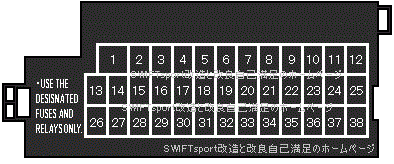 |
【車内ヒューズボックス蓋取外】
・車内ヒューズボックスの蓋は、左側を手前に引くと外れます。 |
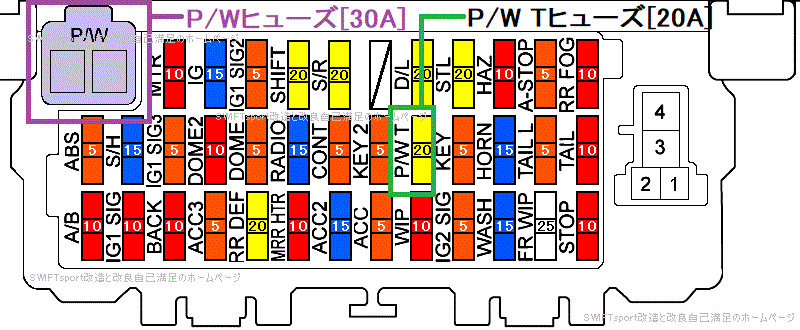 |
【パワーウインドウAUTO学習】
※グレード、仕様によってヒューズの位置が変わる場合があります。
・「P/W (パワーウインドウ)」のヒューズは、「ブロック型 スローブローヒューズ」のピンク30Aです。
蓋に書いてあるNo.1のヒューズです。

・「P/W T(パワーウインドウタイマー機能)」のヒューズは、「低背ヒューズ」の黄色い20Aです。
蓋に書いてあるNo.21のヒューズです。
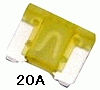
|
 |
・パワーウインドメインスイッチの運転席スイッチを「UP」で約15秒保持します。
※パワーウインドメインスイッチのコンデンサ内部の電荷を放電させる作業です。 |
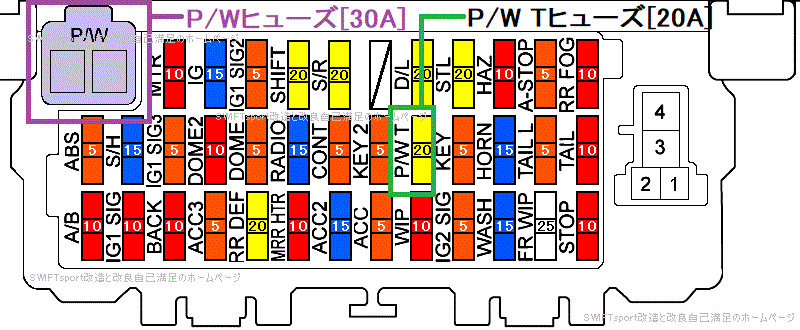
|
・「P/W(パワーウインドウ)」のヒューズ(ピンク30A)を取付けます。
 蓋に書いてあるNo.1のヒューズです。 蓋に書いてあるNo.1のヒューズです。
・「P/W T(パワーウインドウタイマー機能)」のヒューズ(黄色い20A)を取付けます。
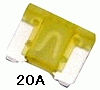 蓋に書いてあるNo.21のヒューズです。 蓋に書いてあるNo.21のヒューズです。
|
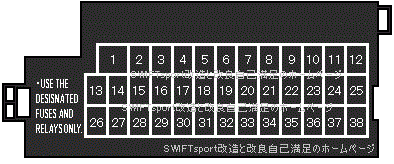 |
【車内ヒューズボックス蓋取付】
・車内ヒューズボックスの蓋は、右側をヒューズボックスに引っ掛けて、左側を押して取付できます。 |
 |
・エンジンスタートボタンを2回押して「ON」にします。 |
 |
・パワーウインドメインスイッチの運転席スイッチを押し続け、ウインドウを完全に開けます。 |
 |
・パワーウインドメインスイッチの運転席スイッチを引き上げ続け、ウインドウを完全に閉めます。 |
 |
・そのままスイッチを2秒以上引き上げ続けます。
・運転席ウインドウが自動開閉できるようになったか確認します。
もし、できない場合は同じ作業を繰り返してみてください。
それでも自動開閉ができない場合は、ディーラーまたは整備工場に相談してください。 |
 |
【挟込み防止機能動作確認】
・挟込み防止機能が正常動作するか確認します。
・運転席側ウインドウを全開にします。 |
 |
・ハンマーの柄(木製)の部分を、ウインドウガラスの上部のパッキンから外側へ斜めの位置にセットします。 |
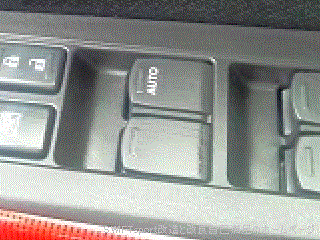 |
万が一、挟込み防止機能が正常動作しなかったことを考えて、パワーウインドメインスイッチの「DOWN」ボタンを押せるようにします。 |
 |
・パワーウインドメインスイッチの運転席スイッチを「AUTO UP」します。
※ガラスが割れることがあるので注意してください。 |
 |
・ウインドウガラスがハンマーの柄を挟み込まずに、自動的に反転下降作動で約220mm下降することを確認します。 |
 |
・確認できたら、運転席側ウインドウを閉めます。 |
 |
・エンジンスタートボタンを1回押して「OFF」にします。 |
 |
【グローブボックス取付】
・グローブボックスを取付します。
グローブボックス下部のツメを、ダッシュボードに差し込みます。 |
 |
・グローブボックス上部左右にあるゴムの出っ張った部分を、グローブボックス上部を押してダッシュボード側に入れます。 |
 |
・グローブボックス内に取り出した荷物を入れます。 |
 |
・グローブボックスを閉じます。
・非常信号灯(発煙筒)を取付します。
 関連:エーモン 非常信号灯 (ZC33S) 関連:エーモン 非常信号灯 (ZC33S)
→ こちら |
|
これで運転席側のパワーウインドウの設定は終了です。
|
 |
*時計合わせ
・コンビネーションメーターの時計の設定をします。
①エンジンスタートボタンを2回押して「ON」にします。 |

|
②コンビネーションメーター左側のトリップノブと右側の表示切替ノブを、「時」表示が点滅するまで同時に長押しします。 |


|
③「時」表示が点滅したら、表示切替ノブを左右にまわしながら「時」を合わせます。
調整後に表示切替ノブを短押しすると「時」が設定され、「分」の設定に進みます。
④「分」表示が点滅したら、表示切替ノブを左右にまわしながら「分」を合わせます。
調整後に表示切替ノブを短押しすると「分」が設定されます。
これで時刻の設定が終了します。
続いて、カレンダーの設定をします。 |
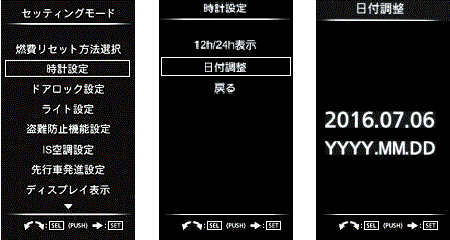

|
*カレンダー合わせ
・コンビネーションメーターのカレンダーの設定をします。
①コンビネーションメーター右側の表示切替ノブを長押しして、セッティングモードの画面に切り替えます。
②時計設定 → 日付調整 の順に表示切替ノブを短押しします。 |
 |
・カレンダーの日付設定は、2016年1月1日から設定できます。 |
 |
・2115年12月31日まで設定できます。 |
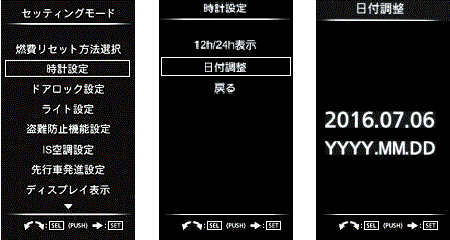

|
③「年」表示が点滅したら、表示切替ノブを左右にまわしながら「年」を合わせます。
調整後に表示切替ノブを短押しすると「年」が設定されます。
④「月」表示が点滅したら、表示切替ノブを左右にまわしながら「月」を合わせます。
調整後に表示切替ノブを短押しすると「月」が設定されます。
⑤「日」表示が点滅したら、表示切替ノブを左右にまわしながら「日」を合わせます。
調整後に表示切替ノブを短押しすると「日」が設定されます。
これでカレンダーの設定が終了します。 |
 |
・エンジンスタートボタンを1回押して「OFF」にします。 |
 |
*カーナビなどの電装品の設定
・車に取付しているカーナビなどの機器の設定をしてください。
設定は、購入したカーナビの取扱説明書を見てください。
![SOLING 7インチカーナビ(200mmワイドモデル)[SL3118NVW-AMZ]](http://typlus5638.g1.xrea.com/S_001.gif) 関連:SOLING 7インチカーナビ(200mmワイドモデル)[SL3118NVW-AMZ] 関連:SOLING 7インチカーナビ(200mmワイドモデル)[SL3118NVW-AMZ]
→ こちら |
 |
・これでバッテリーから―端子を取外して、10分以上経ってしまった場合の設定は終了です。 |
|
|
| ■動作確認 |
 |
【動作確認】
・スタートボタンを押して、エンジン始動します。 |
 |
●動作確認用LEDの確認
・HKS Power Editor本体の動作確認用LEDが点灯している事を確認します。
もし、動作確認用LEDが消灯または点滅している場合は、もう一度接続ハーネスのコネクターの差し込みを確認してください。
エンジン始動時の動作確認用LEDの確認方法は、下記のようになります。
*点灯 → HKS Power Editorが正常動作しています。
*消灯 → HKS Power Editorの電源が入っていない状態です。
*点滅(1回) → 圧力センサー1chのデータが破損している状態です。
*点滅(2回) → 圧力センサー2chのデータが破損している状態です。
*点滅(3回) → 圧力センサー1chと圧力センサー2chのデータが破損している状態です。
動作確認用LEDが点滅している状態の時は、ブーストアップをしないで、ノーマルの状態になります。
専用ソフトEasy Writerでデータの書き込みすると、動作確認用LEDの点滅が消えて点灯します。
それでも点滅する場合は、購入店に問い合わせしてください。
|
 |
●メーター内の警告灯確認
・メーター内のエンジンチェックランプが点灯していないか確認します。
もし、エンジンチェックランプが点灯した場合は、車検クリアできないので、下記の事を確認してください。
*圧力センサーのコネクターの差し込み具合を確認します。
*接続ハーネスの断線していないか?テスターで導通確認します。
この場合は、購入店に問い合わせしてください。
*圧力センサーのコネクターがしっかりと接続されていて、接続ハーネスの導通が異常無い状態でPower Editor本体の動作確認用LEDが消灯している場合は、Power Editor本体が故障しています。
この場合は、購入店に問い合わせしてください。
|
 |
【エンジン停止】
・エンジンを停止します。
【ボンネット】
・ボンネットを閉めます。
 関連:XIANGSHANG ボンネットダンパー 関連:XIANGSHANG ボンネットダンパー
→ こちら
YouTubeで動画公開中です。 |
|
これでPower Editor本体の取付は終了です。 |
|
|
| ■復帰用コネクター |
 |
【復帰用コネクターについて】
・復帰用コネクターは、ノーマルの状態に戻さなければならない時や、データを変えた時の比較時に取付します。
交換手順は下記のようになります。
*復帰用コネクター接続手順
①ボンネットを開けます。
②必ずエンジン停止時にPower Editorの動作確認用のLED(赤)が消えている事を確認します。
※エンジン停止直後はPower Editorに約30秒間通電しています。
③接続ハーネスのPower Editor側のコネクターを取外します。
|
 |
④復帰用コネクターと接続ハーネスのPower Editor側のコネクターの向きを確認します。
⑤復帰用コネクターを接続ハーネスのPower Editor側のコネクターに差し込みます。
この時にツメがロックされている事を確認してください。 |
 |
⑥復帰用コネクターと接続ハーネスのPower Editor側のコネクターを水に濡れない場所に移動させて、接続ハーネスが動かないようにします。 |
 |
⑦エンジン始動させて、コンビネーションメーター内のエンジン警告灯が点いていない事を確認します。
もし、エンジンチェックランプが点灯した場合は、車検クリアできないので、下記の事を確認してください。
・圧力センサーのコネクターの差し込み具合を確認します。
・接続ハーネスの断線していないか?テスターで導通確認します。
この場合は、購入店に問い合わせしてください。
・圧力センサーのコネクターがしっかりと接続されていて、接続ハーネスの導通が異状無い状態でPower Editor本体の動作確認用LEDが消灯している場合は、Power Editor本体が故障しています。
この場合は、購入店に問い合わせしてください。
⑧エンジンを停止します。
⑨ボンネットを閉じます。
|
 |
*Power Editorに接続ハーネスコネクター再接続手順
①ボンネットを開けます。
②必ずエンジン停止している事を確認します。
※エンジン停止直後は約30秒間通電しています。
③接続ハーネスのPower Editor側のコネクターから復帰用コネクターをツメを押しながら垂直に抜き通ります。
※エンジン停止直後は約30秒後に復帰用コネクターを取外します。
④接続ハーネスのPower Editor側のコネクターをPower Editor本体のコネクターに差し込みます。
⑤エンジン始動させて、コンビネーションメーター内のエンジン警告灯が点いていない事を確認します。
もし、エンジンチェックランプが点灯した場合は、車検クリアできないので、圧力センサーのコネクターの差し込み具合を確認します。
⑥エンジン停止します。
⑦USB接続コネクターを動かないように固定します。
⑧ボンネットを閉じます。 |
|
|
| ■ユーザー登録と専用ソフト「EasyWriter」とUSBドライバーをダウンロード |
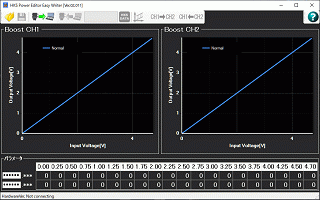 |
●専用ソフトEasyWriterの動作条件
専用ソフト「EasyWriter」をダウンロードして使用するには動作条件があります。
*使用するパソコンのOSがWindows10/8.1/8/7
私のパソコンでWindows11で動作していることを確認しています。
*USB2.0以上
上の動作条件に当てはまらない場合は、Power Editorを取付してもEasyWriterでデータの書き換えができないので、ノーマル状態のままになります。
また、上の動作条件が当てはまっていても、環境(ネットやパソコン形状など)/仕様(意図的にUSBが使えないようにロックされているなど)によっては動作しない事があります。
私のパソコンは「Windows10(現在はWindows11)」で「USB3.0」なので問題無く動作できます。
※Windows11で使用する場合は自己責任です。
【パソコン(Windows11/10/8.1/8/7)起動】
・パソコン(Windows11/10/8.1/8/7)を起動します。
|
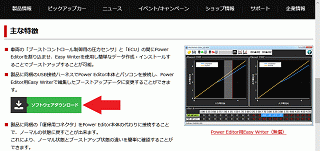
|
【ユーザー登録】
※画面はHKSホームページよりキャプチャー(2019年8月)。
・左の画面はHKSのPower Editorのページを下にスクロールすると、「ソフトウエアダウンロード(画面の赤矢印)」をクリックします。
外部リンク:HKS Power Editorのページ
→ こちら ※変更されている場合があります。 |
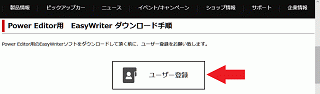
|
・Power Editor用「EasyWriter」ダウンロード手順のページに変わりました。
・「ユーザー登録」をクリックします。
ユーザー登録しなければ専用ソフト「EasyWriter」をダウンロードできません。 |
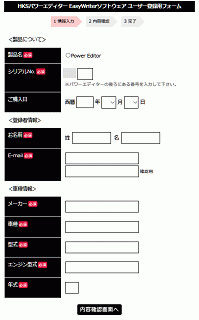
|
・HKSパワーエディターEasyWriterソフトウエアユーザー登録フォーム 情報入力のページが表示されます。
下記のように入力していきます。
| 項 目 |
入力手順 |
| 製品名 |
製品名をクリックします。 |
| シリアルNo. |
Power Editor本体の裏側(梱包されていた箱)にシリアルNo.のシールが貼ってあります。
そのシリアル番号を入力します。
|
| ご購入日 |
西暦で入力して、月と日をプルダウンメニューで選択します。
|
| お名前 |
購入者または使用者の名前を入力します。
|
| E-mail |
メールアドレスを入力します。
確認用も同じメールアドレスを入力します。
|
| メーカー |
Power Editorを取付している車のメーカーを入力します。
私の場合は「SUZUKI」と入力しました。
|
| 車種 |
Power Editorを取付している車の車種名を入力します。
私の場合は「SWIFTsport」と入力しました。
|
| 型式 |
Power Editorを取付している車の型式を入力します。
型式がわからない方は、車検証書を見てください。
私の場合は「ZC33S」と入力しました。
|
| エンジン型式 |
Power Editorを取付している車のエンジン型式を入力します。
エンジン型式がわからない方は、車検証書を見てください。
私の場合は「K14C」と入力しました。
|
| 年式 |
Power Editorを取付している車の初年度登録の年式を入力します。
初年度登録の年式がわからない方は、車検証書を見てください。
私の場合は「2019」と入力しました。
|
・入力が終わったら、「内容確認画面へ」をクリックします。 |
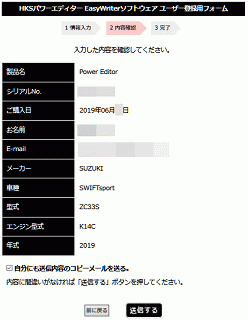
|
・HKSパワーエディターEasyWriterソフトウエアユーザー登録フォーム 内容確認のページが表示されます。
情報入力のページで入力した内容を確認します。
入力に誤りがあり、訂正する方は「前に戻る」をクリックします。
この画面と同じ内容をメールを受け取りたい方は、「自分にも送信内容のコピーメールを送る。」にチェックを入れます。
・入力した内容に間違えが無い場合は、「送信する」をクリックします。 |
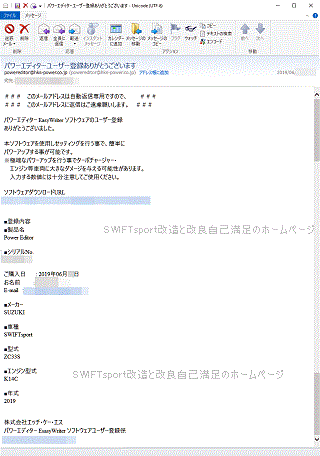 |
「自分にも送信内容のコピーメールを送る。」にチェックを入れるとHKSより登録内容の確認メールが届きます。 |
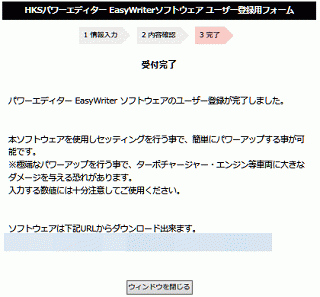
|
・HKSパワーエディターEasyWriterソフトウエアユーザー登録フォーム 受付完了のページが表示されます。
これでユーザー登録ができました。
ページ下のURLをクリックして、EasyWriterのダウンロードのページに移動します。
※URLはモザイク処理させていただきます。 |
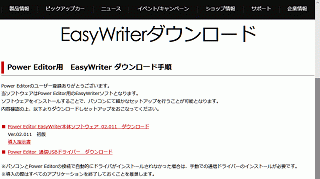
|
・EasyWriterダウンロードのページが表示されました。
下記のEasyWriter(ソフトウエア)、導入指示書、USBドライバーをクリックしてダウンロードします。
Windowsのパソコンなら標準でダウンロードのフォルダーにファイルがあります。
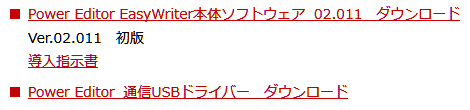 ※製品購入時のバージョンです。 ※製品購入時のバージョンです。
|
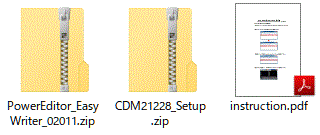 |
・ダウンロードしたファイルが左の図のようになります。
PowerEditor_EasyWriter_02011.zip → EasyWriter(ソフトウエア)
CDM21228_Setup.zip → USBドライバー
instruction.pdf → 導入指示書
・*.zipファイルは、解凍ソフトで解凍します。
・*.pdfファイルは、AcrobatReaderなどのPDFファイルを閲覧できるソフトをインストールしてください。
・CDM21228_Setup.zipについては、Power Editorとパソコンを接続した時に自動でUSBドライバーがインストールされるようになっています。
インターネットにつながる環境ではない所では、USBドライバーがインストールできないので失敗してしまう場合があるので、ダウンロードしておいてください。
これでユーザー登録とEasy WriterとUSBドライバーをダウンロードができました。
HKSよりユーザー登録のお礼のメールがこの後届いています。 |
|
|
| ■USBドライバー インストール方法 |
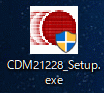
|
●Power Editorとパソコンを接続して自動でドライバーがインストールできない場合
自動でUSBドライバーがインストールされない時は、HKSのホームページよりダウンロードしたファイル(CDM21228_Setup.exe)でインストールします。
自動でUSBドライバ−がインストールされた方は次の項目です。
【USBドライバーインストール手順】※私のパソコンはWindows10(ページ作成時)です。
・解凍したファイル(CDM21228_Setup.exe)をダブルクリックします。 |
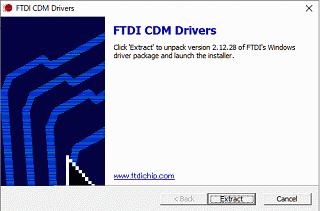 |
・インストーラーが起動します。
左の画面が表示されたら、「Extract」ボタンをクリックします。
インストールしない人またはインストールを中止する方は、「Cancel」ボタンをクリックします。 |
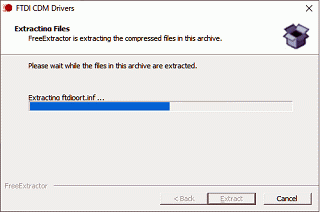 |
・ファイルを解凍してインストールできる状態です。
プログレスバーが全部青くなるまでしばらく待ちます。
インストールを中止する方は、「Cancel」ボタンをクリックします。
「インストールを取り消しますか?」と表示が出たら「はい(Y)」ボタンをクリックします。
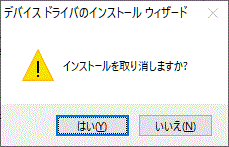
|
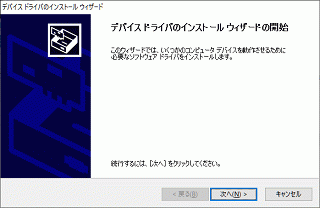 |
・USBドライバーをインストールされる方は、「次へ(N)」ボタンをクリックします。
インストールを中止する方は、「キャンセル」ボタンをクリックします。
「インストールを取り消しますか?」と表示が出たら「はい(Y)」ボタンをクリックします。
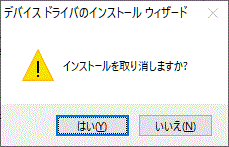
|
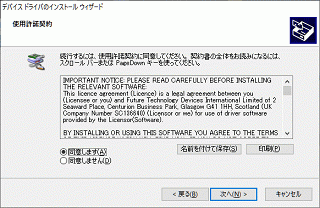 |
・使用許諾契約を読みます。
*同意される方は、「同意します(A)」をクリックします。
「次へ(N)」ボタンをクリックします。
*インストールを中止する方は、「キャンセル」ボタンをクリックします。
「インストールを取り消しますか?」と表示が出たら「はい(Y)」ボタンをクリックします。
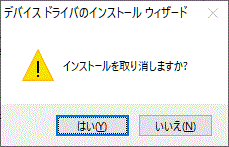
*同意されない方は、「同意しません(D)」をクリックします。
「インストールを取り消しますか?」と表示が出たら「はい(Y)」ボタンをクリックします。
インストールは終了します。
・インストール開始します。
終了までしばらく待ちます。
|
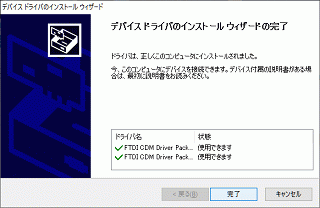 |
・インストールしたドライバーが使用できるか確認します。
ドライバー名と状態を確認してください。
インストールを完了する方は、「完了」ボタンをクリックします。
これでUSBドライバーのインストールは完了です。
インストールを中止する方は、「キャンセル」ボタンをクリックします。
「インストールを取り消しますか?」と表示が出たら「はい(Y)」ボタンをクリックします。
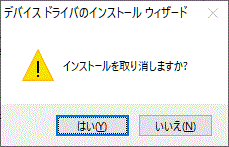
|

|
【USBケーブル初回接続について】
・USBケーブルをパソコンとPower Editorに初めて接続する場合に、通知領域に「デバイスドライバーソフトウエアをインストールしています」メッセージが表示されます。
※USBコネクターを他の所のUSBポートに接続した場合も同じように表示が出る事があります。
|
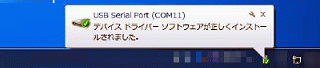 |
・自動でシリアルポートを設定後に、ドライバーが使用できる状態になりました。 |
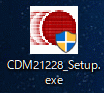 |
【USBドライバーの元ファイルについて】
・インストール後のUSBドライバー(*.exeファイル)については、インストーラーをゴミ箱に捨ててもいいですが、私の場合は、再インストールの事も考えてハードディスクかUSBメモリーにバックアップしておきます。 |
|
|
| ■専用ソフト「EasyWriter」インストール方法 |
|
【EasyWriterインストール方法】
・解凍したファイル(PowerEditor_EasyWriter_02011.zip)のフォルダーを開くと、下の図のようにEasyWriterとヘルプファイルがある事を確認します。

・PowerEditor_EasyWriter_02011.exeは、プログラム本体なのでインストールと言う事ではなく、フォルダーごと移動させる必要があります。
私の場合は"C:¥Program Files (x86)"のフォルダーに移しました。
|
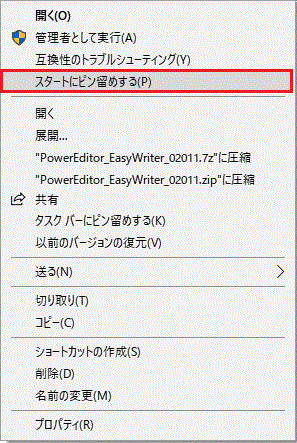 |
・EasyWriterのショートカットを作成します。
PowerEditor_EasyWriter_02011.exeを右クリックして「スタートにピン留めする(P)」をクリックするとスタートメニューにショートカットが作成されます。 |
|
|
| ■専用ソフト「EasyWriter」とHKS Power Editor本体接続〜データ作成転送(保存/読み込み) |
 |
【パソコンとUSB接続】
・USB接続コネクター先端の防水キャップを取外します。
ツメを押して防水キャップを取外します。
防水キャップの紛失注意! |
 |
・防水キャップが外れた状態です。 |
 |
・付属のUSBハーネスをUSB接続コネクターにツメの向きを注意して差し込みます。 |
 |
・エンジン始動します。
|
 |
・EasyWriterが起動できるパソコン(Windows10/8.1/8/7)を起動します。
※Windows11で起動を確認しています。使用は自己責任です。
・USB接続コネクターをパソコンのUSB端子に接続します。
先程触れましたが、Power Editorとパソコンを初めて接続すると、下の図の表示されます。
 ※写真はWindows10 ※写真はWindows10
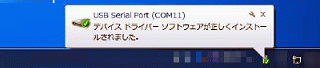 ※写真はWindows10 ※写真はWindows10 |
|
【EasyWriter起動/設定方法】
 重要! 重要! |
|
これからEasyWriterで設定をします。
取付、設定変更は自己責任です。
下記はHKSのホームページより抜粋しました。
・本ソフト使用によって生じたいかなる損害に対しても、株式会社HKSは一切の責任を負いません。
また、株式会社HKSは、本プログラムの機能がお客様の要求と合致すること、あるいは本プログラムの作動に中断やエラーのないことを保証するものではありません。
・株式会社HKSは、本プログラムの使用に付随または関連して 生じる直接的または間接的な損失、損害などについて、如何なる場合におい ても一切責任を負わず、また本プログラムの使用に起因または関連してお客様と第三者との間に生じた如何なる紛争についても、一切責任を負いません。 | |
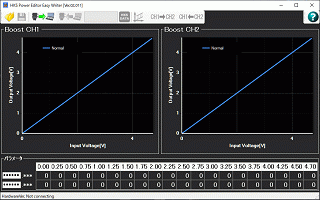 |
・スタートメニューのEasyWriterショートカットをクリックします。
・「ユーザーアカウントの制御」の画面が表示されます。
「はい(Y)」ボタンをクリックします。
左の図はEasyWriter起動した状態です。
・EasyWriterのアイコン をクリックすると、Power Editorからパソコンにデータを取り込みます。 をクリックすると、Power Editorからパソコンにデータを取り込みます。
初回だけノーマルデータがグラフに表示されます。
・EasyWriterのアイコン をクリックすると、ノーマルデータの表示とHKSのプリセットデータがグラフに表示されます。 をクリックすると、ノーマルデータの表示とHKSのプリセットデータがグラフに表示されます。
|
 |
・EasyWriterを使って数値を変更します。
Power Editorは圧力センサーの電圧値を制御するものです。
Easy Writerで値を下げていくとブーストが上がります。
負圧領域(0.00〜2.00V)
1で値を過剰に変化させるとエンジンチェックが入る事がありますので注意してください。
・EasyWriterのアイコン をクリックすると、定数増減をします。 をクリックすると、定数増減をします。
選択範囲全てに入力値を加えます。
・EasyWriterのアイコン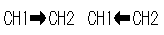 は、CH1とCH2の双方のデータをコピーして貼り付けます。 は、CH1とCH2の双方のデータをコピーして貼り付けます。
下の図はノーマルの状態とHKSのプリセットデータの差をグラフで表示しています。
パラメーターの数値で赤い数字は変更されている所です。
※数値はモザイク処理させていただきます。
※パソコンの画面をキャプチャーしたものです。 |
|
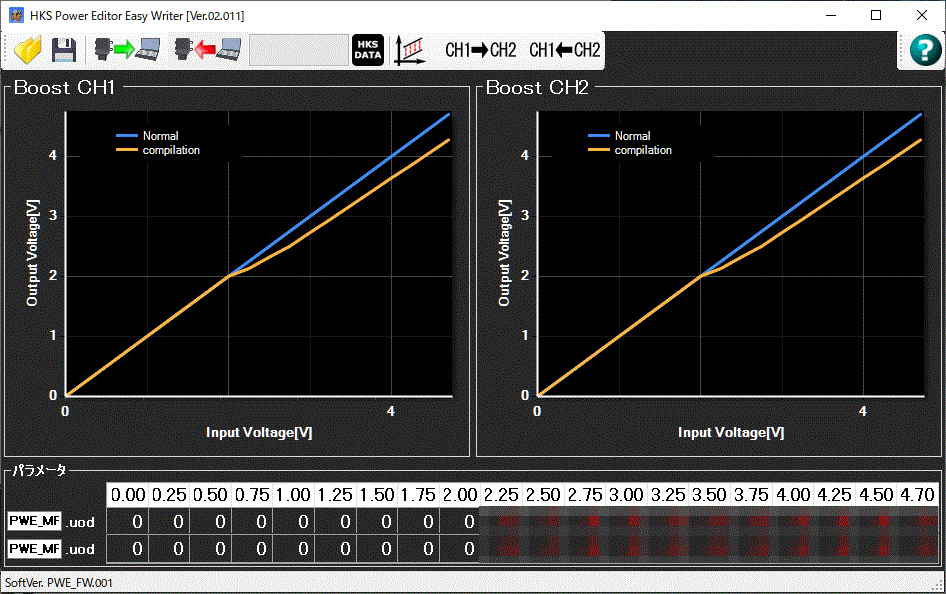
|
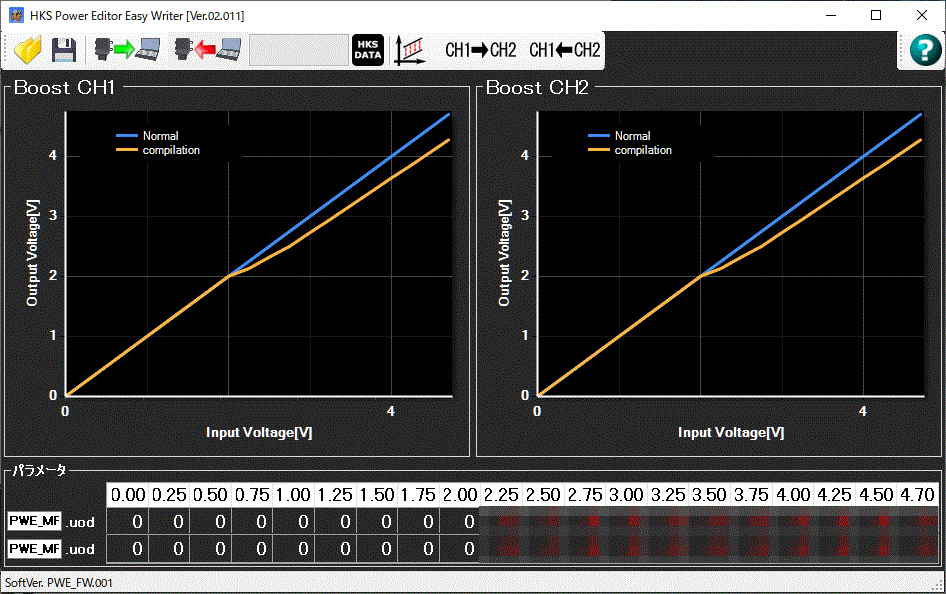 |
・EasyWriterのアイコン をクリックすると、EasyWriterで作成したデータをPower Editorに転送します。 をクリックすると、EasyWriterで作成したデータをPower Editorに転送します。 |
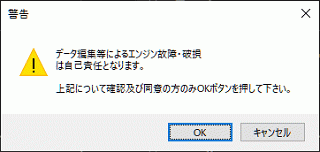 |
・データを転送する前にEasyWriterの方で確認のメッセージが表示されます。
確認して同意する方は、「OK」ボタンをクリックします。
「OK」ボタンをクリックするとデータ転送が始まります。
この時、エラーの原因になるデータ転送中にUSBコネクターを抜いたり、パソコンを終了(電源OFF)はしないでください。
同意できない方、またはデータ転送を中止したい方「キャンセル」ボタンを押してください。 |
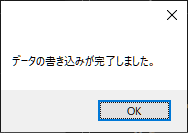 |
・データ転送が終わると左の表示が出ます。
「OK」ボタンをクリックします。
これでHKSのプリセットデータをPower Editorで使用できるようになりました。 |
|
【EasyWriteで作成したデータの保存方法】
・作成したデータを保存する時は、EasyWriterのアイコン をクリックします。 をクリックします。
・作成したデータを保存する場所と、ファイル名を入力したら、「保存(S)」ボタンをクリックします。
拡張子が「YOE」になります。
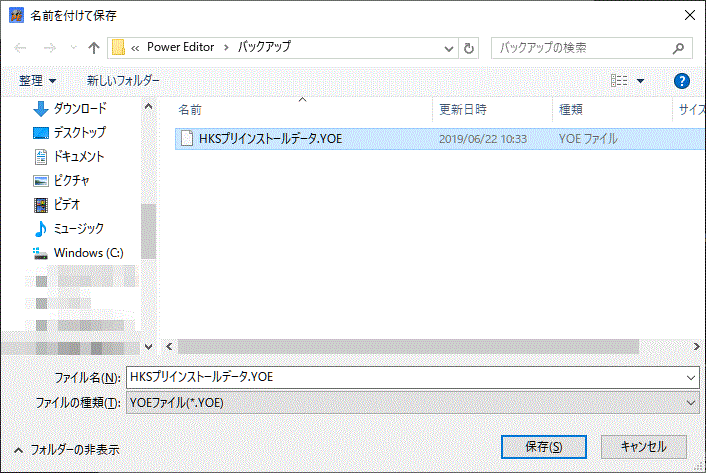
|
|
●拡張子関連付けについて
・この後もこの拡張子「YOE」のファイルをダブルクリックすると、自動でEasyWriterを起動できるように設定(関連付け)する方は、下記の手順で設定します。 |
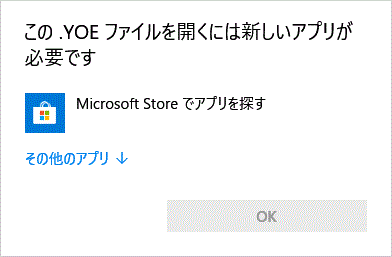 |
①ファイルを右クリックして「プロパティ(R)」をクリックします。
②全般タブのプログラムの項目に「変更(C)」ボタンがあるのでクリックします。
③「この.YOEファイルを開くには新しいアプリが必要です」と表示がでます。
「その他のアプリ↓」をクリックします。 |
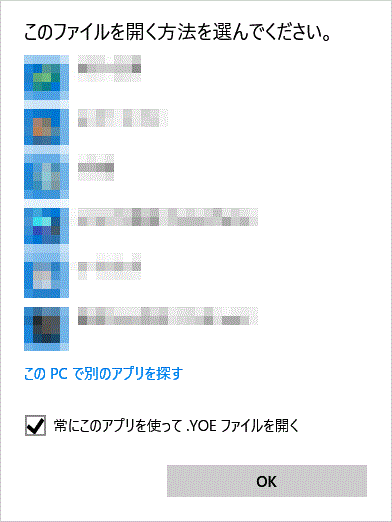 |
④「このファイルを開く方法を選んでください。」と表示がでます。
「常にこのアプリを使って.YOEファイルを開く」のチェックはそのままにします。
「このPCで別のアプリを探す」をクリックします。 |
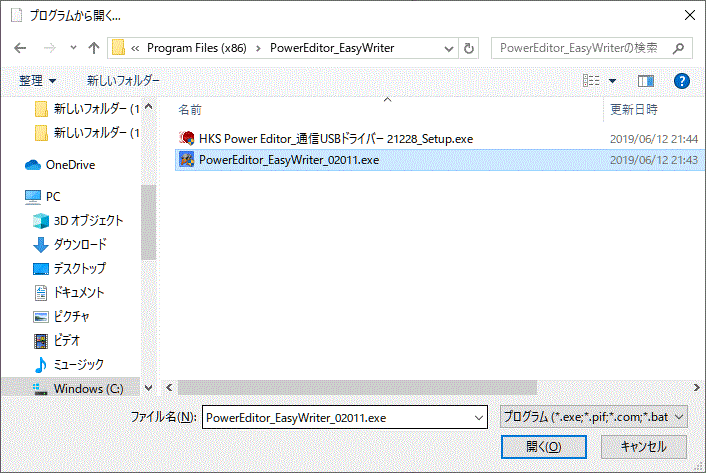 |
⑤「プログラムから開く...」が表示します。
EasyWriterのプログラム本体(PowerEditor_EasyWriter_02011.exe)を保存している所を選択して、プログラムをクリックします。
「開く(O)」ボタンをクリックします。 |
 |
⑥ファイルのプロパティのプログラムのアイコンが変わった事を確認します。
⑦「適用(A)」ボタンをクリックします。
⑧「OK」ボタンをクリックします。
拡張子「YOE」がEasyWriterで起動できるようになりました。 |
|
【EasyWriterで作成したデータの読み込み方法】
・EasyWriterで作成したデータの読み込みするには、EasyWriterのアイコン をクリックします。 をクリックします。
・作成したデータを保存した場所と、ファイル名を選択(入力)したら、「開く(O)」ボタンをクリックします。
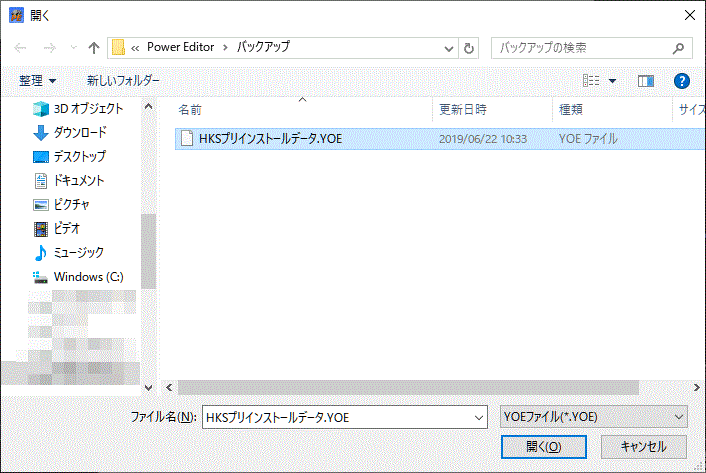
|
|
|
 |
【エンジン停止】
・エンジンを停止します。 |
 |
・USB接続コネクター先端の防水キャップを取付します。
ツメがしっかりロックされている事を確認します。 |
 |
・USB接続コネクターが動かないように固定します。
これでEasyWriterを使用してのパソコンとPower Editorのデータ転送は終わりです。
もしPower Editorを使用していておかしいと思ったら、一度復帰コネクターでノーマルに戻してPower Editorの使用中止するか購入店に相談してください。 |
 |
【ボンネット】
・ボンネットを閉めます。
 関連:XIANGSHANG ボンネットダンパー 関連:XIANGSHANG ボンネットダンパー
→ こちら |
 |
【ブースト圧について】
・私の車のノーマル時の最大ブースト圧は1.0Kg/cm2です。
車によって多少変わりますが、HKS Power Editor取付後のブースト圧は1.0Kg/cm2→1.2Kg/cm2まで変更されています。
 関連:AutoGauge 60φ電子式ブースト計(PK) 関連:AutoGauge 60φ電子式ブースト計(PK)
→ こちら |
|
 関連:AutoGauge 60φブースト計(430シリーズ)[430BO60] 関連:AutoGauge 60φブースト計(430シリーズ)[430BO60]
→ こちら |

|
この後に紹介ページを追加しますが、SWIFTsport[ZC33S](日本仕様)対応のHKSプリセットデータの状態でHKS SUPER SQV Ⅳ(シーケンシャルブローオフバルブ)取付時の最大ブースト圧は1.3Kg/cm2〜1.4Kg/cm2まで上がります。
 関連:HKS SUPER SQV Ⅳ(シーケンシャルブローオフバルブ) 関連:HKS SUPER SQV Ⅳ(シーケンシャルブローオフバルブ)
→ こちら
YouTubeで動画公開中です。 |
|
 関連:HKS SUPER SQV SPECIAL FIN (SF100-P)[1422-SA001] 関連:HKS SUPER SQV SPECIAL FIN (SF100-P)[1422-SA001]
→ こちら
YouTubeで動画公開中です。 |
 |
追記:2021.12.02. GReddy アルミインテークパイプセット[12090901]
・GReddy アルミインテークパイプセット[12090901]を取付しました。
ブーストの立ち上がりとレスポンスが良くなったように思います。
![GReddy アルミインテークパイプセット[12090901]](http://typlus5638.g1.xrea.com/S_091.gif) 関連:GReddy アルミインテークパイプセット[12090901] 関連:GReddy アルミインテークパイプセット[12090901]
→ こちら
YouTubeで動画公開中です。 |
|
|
| ■紹介動画 |
 |
・左の動画はYouTubeで公開しています。
このページをまとめています。
写真や文字で説明できない部分を動画にして紹介しています。
 SWIFTsport改造と改良自己満足のホームページ SWIFTsport改造と改良自己満足のホームページ
この動画は、
無断転用(動画サイト、ホームページ、ブログ、SNSなど [※許可済みのページを除く])
および 複製/編集を禁止しています。
音が出ます。再生前に音量を小さくしてから調整してください。
音声は「VOICEVOX」の読み上げソフトを使用しています。
多少、イントネーションとアクセントが違う部分があります。
※利用規約に書いているので表示します。
VOICEVOX 使用キャラクター:春日部つむぎ
→ こちら |

![MAXWIN OBD2 マルチメーター ELM327[M-OBD-V01A]](http://typlus5638.g1.xrea.com/S_085.gif)